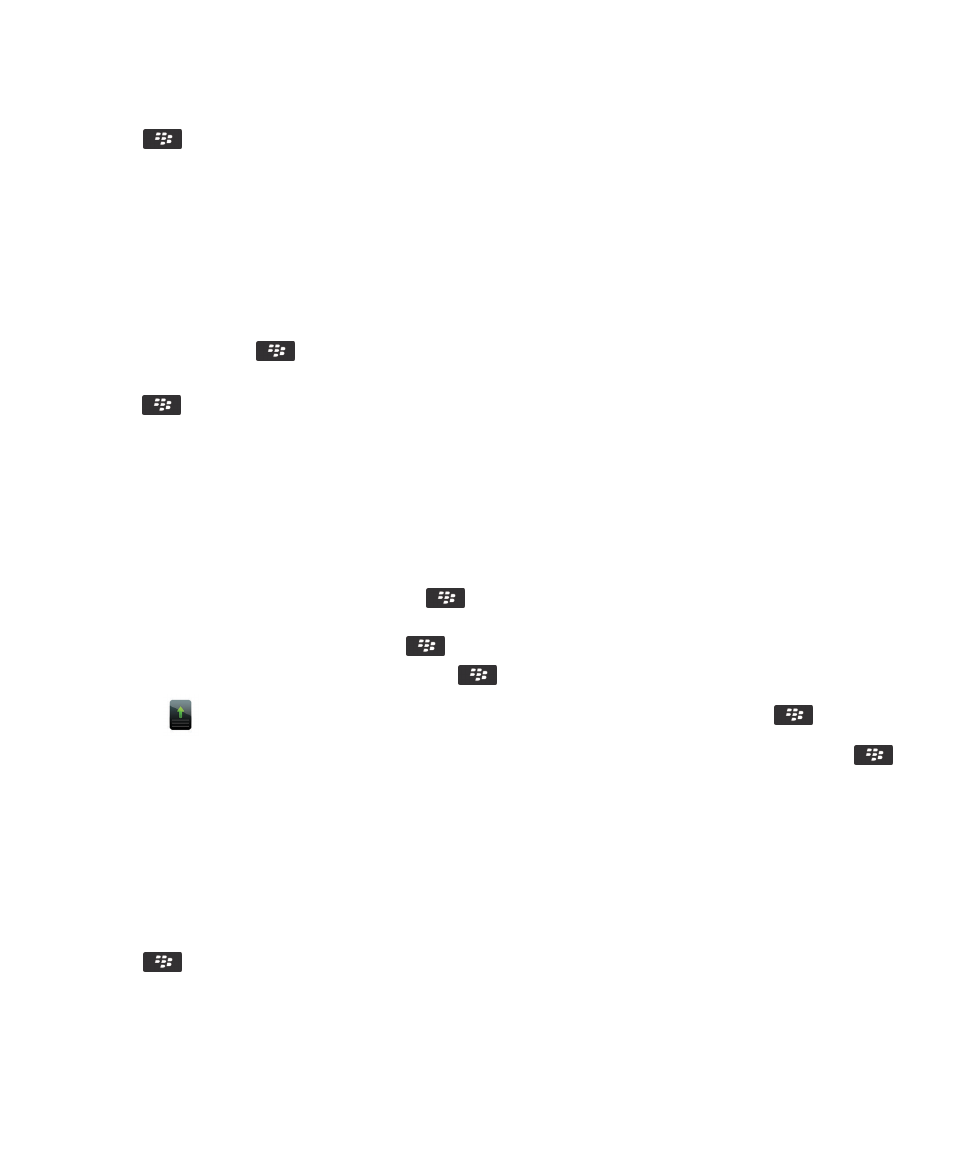
顯示、隱藏或尋找應用程式圖示
視主題而定,有些應用程式圖示可能無法隱藏。
您也可以隱藏選擇性的 BlackBerry Device Software 更新。
在首頁畫面或在資料夾中,請執行下列任一動作:
• 若要查看所有的應用程式圖示,請在導覽列上按一下全部。
• 若要隱藏應用程式圖示,請反白該圖示。 按下
鍵 > 隱藏圖示。 若圖示出現在其他的面板中,您可以在全部
或僅在目前的面板中隱藏該圖示。
• 若要顯示所有隱藏的應用程式圖示,請按下
> 顯示所有圖示。
• 若要停止隱藏應用程式圖示,請反白該圖示。 按下
鍵 > 取消隱藏圖示。
• 若要隱藏
圖示,請按一下選項圖示。 按一下裝置 > 軟體更新。 反白一個軟體版本。 按下
鍵 > 隱藏。
• 若要顯示所有隱藏的 BlackBerry Device Software 更新,請按一下選項圖示。 按一下裝置 > 軟體更新。 按下
鍵
> 全部顯示。
相關資訊
顯示已變更
,
218